Odzyskaj utracone / usunięte dane z komputera, dysku twardego, dysku flash, karty pamięci, aparatu cyfrowego i innych.
3 Sprawdzone metody pobierania plików Microsoft na uszkodzonym komputerze Mac
 Zaktualizowane przez Lisa Ou / 29 stycznia 2021 09:00
Zaktualizowane przez Lisa Ou / 29 stycznia 2021 09:00Co należy zrobić, aby przywrócić pliki Microsoft na uszkodzonym komputerze Mac? Gdy komputer Mac nagle się zawiesił lub zamknął, może się okazać, że ważne pliki Word lub Excel nie zostały zapisane. Zarówno Microsoft, jak i Mac mogą nadal utrzymywać ścieżki do pobierania plików Word / Excel / PowerPoint na uszkodzonym komputerze Mac.
Ważne jest, aby wybrać odpowiednią metodę, ponieważ niezapisane pliki Microsoft mogą zostać nadpisane i utracone na zawsze. Ponieważ potrzebujesz zewnętrznego urządzenia pamięci masowej do tworzenia kopii zapasowych plików za pomocą Time Machine, może to nie być przyjemne rozwiązanie dla uszkodzonego komputera Mac.
Oto sprawdzone i użyteczne metody 3 do odzyskiwania plików Microsoft na uszkodzonym komputerze Mac.
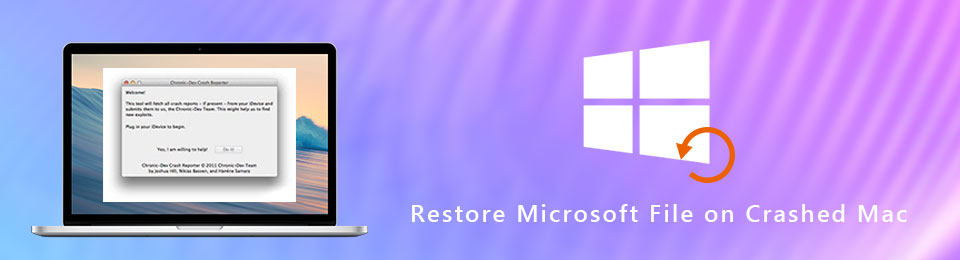

Lista przewodników
1. Pobierz pliki Microsoft na zawieszonym komputerze Mac za pomocą AutoSave
AutoSave to doskonała funkcja Mircosoft Office, która może okresowo zapisywać pliki Microsoft. Zazwyczaj uruchamiasz program Word po otwarciu komputera Mac, możesz odzyskać pliki programu Word na uszkodzonym komputerze Mac. Jeśli nie możesz znaleźć plików automatycznego odzyskiwania, oto kroki, które powinieneś wykonać.
Krok 1Otwarte Finder i dostęp do Go > Przejdź do folderu na twoim Macu.
Krok 2 Wprowadź następujące informacje, aby otworzyć folder AutoRecovery.
~ / Library / Containers / com.microsoft.Excel / Data / Library / Preferences / AutoRecovery
Krok 3 Sprawdź pliki o nazwie Zapisywanie AutoRecovery z i wybierz plik Excel, który chcesz pobrać. Oczywiście możesz zmienić nazwę pliku i dodać rozszerzenie XLS.
Krok 4 Kliknij dwukrotnie plik XLS, który możesz otworzyć i wyświetlić podgląd przywróconego pliku Microsoft na zawieszonym komputerze Mac. Kliknij menu pliku i wybierz opcję Zapisz jako, aby zapisać plik AutoSaved.
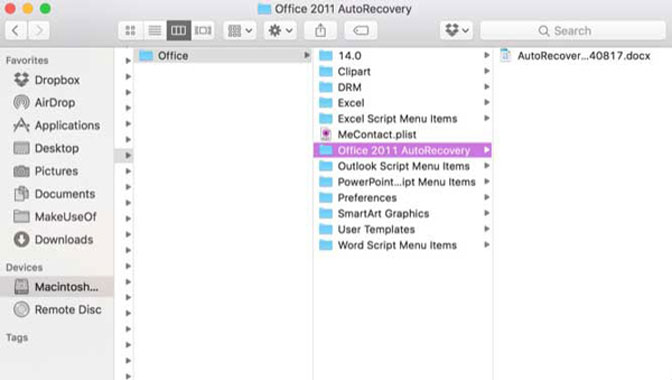
2. Przywróć pliki Microsoft na zawieszonym komputerze Mac za pomocą folderu tymczasowego
Folder tymczasowy powinien być innym sposobem pobierania plików Microsoft na uszkodzonym komputerze Mac. Jest to metoda odzyskiwania niezapisanych lub utraconych plików z plików tymczasowych na komputerze Mac, wystarczy uzyskać dostęp do folderu TMP i zlokalizować niezapisane pliki Excel na komputerze Mac, jak poniżej.
Krok 1 Iść do Konsultacje > Użytkowe > terminal na komputerze Mac możesz uruchomić Terminal, aby odzyskać niezapisane pliki.
Krok 2Wpisz otwórz $ TMPDIR i naciśnij klawisz Return, aby uzyskać dostęp do praca tymczasowa folder na komputerze Mac.
Krok 3 Wystarczy przejrzeć wszystkie foldery i wybrać Tymczasowe z plikami tymczasowymi niezapisanego programu Microsoft Excel.
Krok 4 Następnie możesz zlokalizować niezapisany plik Tymczasowe, który możesz przywrócić program Microsoft Excel z powrotem na uszkodzonym komputerze Mac.
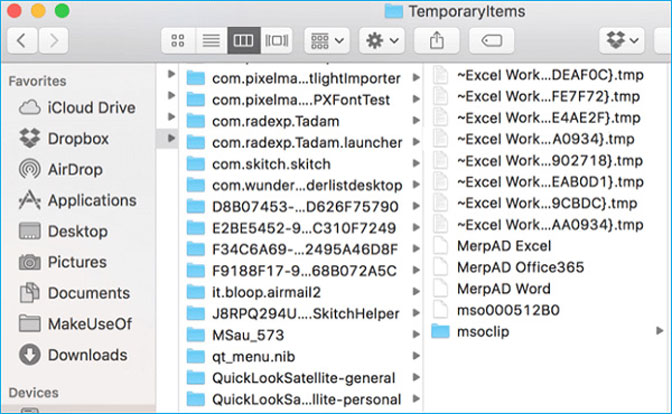
3. Najlepsza metoda odzyskiwania utraconych plików Word / Excel / PowerPoint
Czy istnieje metoda na łatwe pobieranie opróżnionego kosza na Mac dla wszystkich scenariuszy? FoneLab Data Retriever jest zalecaną metodą, którą musisz wziąć pod uwagę. To nie tylko odzyskiwanie plików z opróżnionego kosza na Macu, ale także utracony dysk twardy, usunięta partycja, aparat cyfrowy, dysk flash i inne.

- Przywróć usunięte pliki z dysku twardego Mac, karty pamięci, kabla USB itp.
- Pobierz zdjęcia, filmy, dokumenty i inne opróżnione pliki śmieci na komputerze Mac.
- Zapewnij zarówno szybkie skanowanie, jak i tryby głębokiego skanowania w celu łatwego pobierania plików.
- Przechowuj odzyskane dane w oryginalnym stanie bez zapisywania lub modyfikowania.
FoneLab Data Retriever - odzyskaj utracone / usunięte dane z komputera, dysku twardego, dysku flash, karty pamięci, aparatu cyfrowego i innych.
- Łatwe odzyskiwanie zdjęć, filmów, dokumentów i innych danych.
- Wyświetl podgląd danych przed odzyskaniem.
Krok 1 Ściągnij i zainstaluj Retriever danych na komputerze Mac, uruchom program i wybierz Odzyskiwanie danych Mac. Jeśli chcesz odzyskać pliki Microsoft z uszkodzonego komputera Mac z zewnętrznego dysku twardego, możesz najpierw podłączyć dysk do komputera Mac.

Krok 2 Wybierz opcję Dokument i żądany dysk twardy. Opcja dokumentu umożliwia pobieranie plików Word, Excel i PowerPoint. Następnie możesz kliknąć Scan przycisk, aby wykonać szybkie skanowanie w poszukiwaniu utraconych plików.

Krok 3 Jeśli potrzebujesz tylko pobrać pliki Worda, możesz wybrać pliki DOC ze zeskanowanego wyniku. Aby z łatwością uzyskać żądane pliki, możesz również dodać filtr, taki jak stworz Date i Zmieniona data.

Krok 4 Po uzyskaniu żądanych plików możesz kliknąć przycisk Recover przycisk przywracania plików programu Word / Excel / PowerPoint na komputerze Mac. Jeśli nie możesz znaleźć plików, możesz użyć Głębokie skanowanie zamiast tego.
Wnioski
Po przywróceniu plików firmy Microsoft na uszkodzonym komputerze Mac nie można pobrać plików z aplikacji Trash lub Time Machine bez kopii zapasowej. Wystarczy najpierw sprawdzić pliki Microsoft Save w programie Word / Excel / PowerPoint. Następnie możesz również wyszukiwać niezapisane pliki z folderu tymczasowego.
Jeśli nie możesz pobrać programu Word / Excel / PowerPoint na uszkodzonym komputerze Mac, Retriever danych jest najlepszym i profesjonalnym rozwiązaniem odzyskać niezapisane słowo z łatwością.
